 У багатьох статтях на сайті remontka.pro я розповідав, як виконати ту чи іншу дію за допомогою редактора реєстру Windows - відключити автозапуск дисків, прибрати банер або програми в автозавантаження.
У багатьох статтях на сайті remontka.pro я розповідав, як виконати ту чи іншу дію за допомогою редактора реєстру Windows - відключити автозапуск дисків, прибрати банер або програми в автозавантаження.
За допомогою редагування реєстру можна змінити дуже багато параметрів, оптимізувати роботу системи, відключити будь-які непотрібні функції системи і багато іншого. У цій статті поговоримо про використання редактора реєстру, не обмежуючись стандартними інструкціями на зразок "знайти такий-то розділ, змінити значення". Стаття в рівній мірі підійде для користувачів Windows 7, 8 і 8.1.
Що таке реєстр
Реєстр Windows являє собою структуровану базу даних, в якій зберігаються параметри і інформація, яка використовується операційною системою, драйверами, службами та програмами.
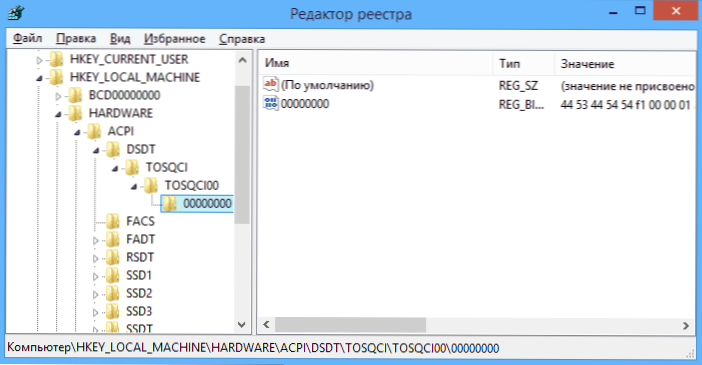
Реєстр складається з розділів (в редакторі виглядають як папки), параметрів (або ключів) і їх значень (показуються в правій частині редактора реєстру).

Щоб запустити редактор реєстру, в будь-якої версії Windows (від XP) ви можете натиснути клавіші Windows + R і ввести regeditв вікно "Виконати".

Вперше запускаючи редактор в лівій частині ви побачите кореневі розділи, в яких непогано б орієнтуватися:
- HKEY_CLASSES_ROOT - даний розділ використовуються для зберігання і управління асоціаціями файлів. Фактично, цей розділ є посиланням на HKEY_LOCAL_MACHINE / Software / Classes
- HKEY_CURRENT_USER - містить параметри для користувача, під ім'ям якого був здійснений вхід в систему. Тут же зберігаються більшість параметрів встановлених програм. Є посиланням на розділ користувача в HKEY_USERS.
- HKEY_LOCAL_MACHINE - в даному розділі зберігаються настройки ОС і програм в цілому, для всіх користувачів.
- HKEY_USERS - зберігає настройки для всіх користувачів системи.
- HKEY_CURRENT_CONFIG - містить параметри всього встановленого обладнання.
В інструкціях і інструкціях імена розділів часто скорочуються до HK + перші літери імені, наприклад, ви можете побачити такий запис: HKLM / Software, що відповідає HKEY_LOCAL_MACHINE / Software.
Де зберігаються файли реєстру
Файли реєстру зберігаються на системному диску в папці Windows / System32 / Config - файли SAM, SECURITY, SYTEM і SOFTWARE містять інформацію з відповідних розділів в HKEY_LOCAL_MACHINE.

Дані з HKEY_CURRENT_USER зберігаються в прихованому файлі NTUSER.DAT в папці "Users / Імя_пользователя" на комп'ютері.
Створення і зміна розділів і параметрів реєстру
Будь-які дії зі створення і зміни розділів і значень реєстру можна виконати, звернувшись до контекстного меню, що з'являється по правому кліку на ім'я розділу або в правій області зі значеннями (або по самому ключу, якщо його потрібно змінити.

Ключі реєстру можуть мати значення різних типів, але найчастіше при правці доводиться мати справу з двома з них - це строковий параметр REG_SZ (для завдання шляху до програми, наприклад) і параметр DWORD (наприклад, для включення або відключення будь-якої функції системи) .
Вибране в редакторі реєстру

Навіть серед тих, хто регулярно користується редактором реєстру, майже немає тих, хто використовує при цьому пункт меню "Вибране" редактора. А даремно - сюди можна додати найбільш часто переглядаються розділи. І наступного разу, для переходу до них не копатися в десятках імен розділів.
"Завантажити кущ" або правка реєстру на комп'ютері, який не завантажується
За допомогою пункту меню "Файл" - "Завантажити кущ" в редакторі реєстру ви можете виконати завантаження розділів і ключів з іншого комп'ютера або жорсткого диска. Найбільш часто зустрічається варіант використання: завантаження з LiveCD на комп'ютері, який не завантажується і виправлення помилок реєстру на ньому.

Примітка: пункт "Завантажити кущ" активний лише при виборі розділів реєстру HKLM і HKEY_USERS.
Експорт та імпорт розділів реєстру
Якщо необхідно, ви можете експортувати будь-який розділ реєстру, включаючи підрозділи, для цього клікніть по ньому правою кнопкою миші і виберіть в контекстному меню "Експортувати".Значення будуть збережені у файлі з розширенням .reg, який по суті є текстовим файлом і його можна редагувати за допомогою будь-якого текстового редактора.

Для імпорту значень з такого файлу, ви можете просто двічі клацнути по ньому або ж вибрати в меню редактора реєстру "Файл" - "Імпорт". Імпорт значень може знадобитися в різних випадках, наприклад, для того, щоб виправити асоціації файлів Windows.
очищення реєстру
Багато сторонні програми в числі інших функцій пропонують провести очищення реєстру, що за описом має привести до прискорення роботи комп'ютера. Я вже писав статтю на цю тему і не рекомендую виконувати подібну очищення. Стаття: Програми для очищення реєстру - чи варто їх використовувати.
Зазначу, що мова йде не про видалення записів шкідливих програм в реєстрі, а саме про "профілактичної" очищенні, яка по факту не призводить до підвищення продуктивності, але може привести до збоїв в роботі системи.
Додаткові відомості про редактора реєстру
Деякі статті на сайті, які мають відношення до редагування реєстру Windows:
- Редагування реєстру заборонено адміністратором системи - що робити в цьому випадку
- Як видалити програми з автозавантаження за допомогою редактора реєстру
- Як прибрати стрілки з ярликів шляхом правки реєстру












